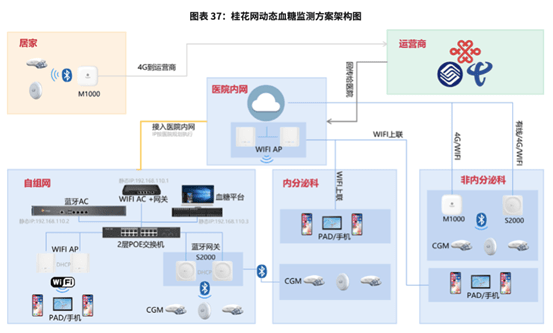宽带连接显示错误720是什么原因?台式电脑怎么连接宽带网络?
宽带连接显示错误720是什么原因?
连接错误720是由于网络协议不正确导致的

Win10宽带连接错误720解决方法
方法一:
1、在桌面上找到“此电脑”右击选择“管理”项,在左侧选择“设备管理”

2、在展开的设备管理中找到并点击“网络适配器”找到“WAN Miniport(IP)”点击卸载了后重启电脑即可完成。
方法二:
1、打开“控制面板”随后点击“网络和Internet—》网络和共享中心”。
2、打开后点击左侧的“更改适配器设置”。
3、右击已经连接了的网络选择“属性”。
4、随后双击“Internet协议版本4(TCP/IPv4)”。
5、最后勾选“自动获得IP地址”和“自动获得DNS服务器地址”再点击确定即可。
方法三:
以下的教程步骤有很多同学操作不来,鉴于此,笔者专门写了一款针对解决此问题的小工具。
下载打开后,工具会自行获取注册表里的网络适配器项,然后备份注册表,如上图所示,直接点击备份按钮就可以了,即使误操作造成注册表损坏了,也可以通过点击还原按钮进行恢复。
接下来的步骤也很简单,工具上已经说的很清楚了:
1、打开设备管理器-网络适配器,工具上提供有打开按钮,方便快捷。
2、在网络适配器里找到前面有黄色叹号的项目。
3、如果带黄色叹号的项目出现在上图中工具获取到的网络适配器项中,那么记下它前面的编号。
4、对刚才记下的编号进行修改,有几个改几个即可,先选择编号,然后点击后面的点击修改按钮。
5、修改完成后,返回设备管理器-网络适配器,右键点击带有黄色叹号的项目,挨个将它们卸载掉!
6、重启计算,宽带拨号错误720问题得到解决。
一、连线方法:
从猫出来的网线头,插入路由的wan口,电脑各自用网线与路由器的任一lan端口相连。
二、简易设置路由器:
按照路由器的说明书登录到路由的管理界面里面,使用设置向导,宽带连接类型选择pppoe,然后再在下面输入你的上网账号和口令,再选择自动连接或者按需连接,然后保存。
随后去检查DHCP服务是否已经启动,使它处于启动状态。如果需要使用无线,还需要同时进入无线路由的无线设置页面里去开启无线功能。保存后再退出。最后进入系统工具项里重启路由器。其它关于路由器的进阶设置就暂时不忙,等你熟悉了路由设置之后再去设定。
三. 设置电脑:
设置协议TCP/IP属性。右击网上邻居--属性--右击本地连接—属性—网络--协议(TCP/IP)--属性—使用下面的IP地址--电脑均设为“自动获得IP地址”、“自动获取DNS地址”,确定。随后,打开IE,工具--选项---连接页,点选从不进行连接。
宽带并没有很严格的定义。从一般的角度理解,它是能够满足人们感观所能感受到的各种媒体在网络上传输所需要的带宽,因此它也是一个动态的、发展的概念。
- 华为c8816刷机包 下载zip格式的笔刷包可以用在哪些系统方面|消息
- 隧道二衬施工顺序 现场浇筑混凝土衬砌的方法有什么优点 _全球观天下
- 全球新消息丨魔兽怎么改中文名字 如果要听英文原版配音 需要哪些设置
- 黑白电影歌词意思 现在让我们一起来看看歌词都写了什么吧-焦点速递
- 当前简讯:战地机甲加里奥多少钱 同系列发售的皮肤还有这三种
- 可牛杀毒系统急救箱 IE不见了也可以用“疑难解答工具箱”修复它
- 望天门山:此诗是二十五岁的李白所作的一首七言绝句
- 《流浪地球2》韩国定档5月10日!给他们来一点小小的破球震撼-热文
- 洛克王国技能石获得方法 这些技能需要在腾讯游戏商城获得
- 电脑硬件加速怎么开启 win10如何提升显卡的硬件加速水平?|滚动
- 世界动态:德鲁伊武器大师能学什么:多变的形态使其承担不同的角色
- 世界热推荐:宇宙飞船的速度是每秒多少千米 航天器都是一次性使用的吗
- 环球热点评!什么是羽绒服半成品 这个半成品羽绒服的优点都是什么
- 四库全书是什么:全称《钦定四库全书》,是清代乾隆年间编纂的大型丛书|全球关注
- iphone5发布时间 与上一代产品iPhone4S相比有哪些特色
- 上映13天《忠犬八公》票房突破2亿!豆瓣7.9分
- 快资讯丨保险金额和保险费有什么区别(保险金额与保险费的区别)
- 广域网的三种连接方式 注意以太网等局域网技术不支持远程传输
- 打造10家交易额破亿MCN,得物社区迎来发展红利_天天播资讯
- 宋嘉华
- 天天精选!职场人的办公神器 13代酷睿加持的惠普星Book Pro 14高能本仅5999元
- 每日视讯:搜谱网(关于搜谱网的介绍)
- 全球即时看!专家称北京拥堵主因是网约车 每天上路8-12小时
- 农村墙角常见的傍晚才开花的植物 这种烧汤花的学名是紫茉莉
- 凉亭尺寸一般是多少?两角或六角的亭子尺寸和样品是多少?
- 最新消息:俄罗斯评分最高的十部电影盘点 其实小众电影也很精彩
- 下届奥运会是在2028年还是2025年?2024年奥运会在哪里举办? 天天播资讯
- 每日看点!八段锦呼吸口令完整版 练八段锦对呼吸方式有什么要求?
- 世界资讯:庐山烟雨浙江潮 未到千般恨不消的意思 其是否出自苏轼的《观北宋潮》
- 马斯克仍致力于推进推特生成式 AI 项目 已花费数千万美元购买 GPU|当前信息
- 创业板退市的规定有哪些?连续20个交易日股票日收盘市值低于5亿元会怎样 |环球热点评
- 带你初步了解透射电子显微镜 传统光学显微镜的局限性是什么_全球播资讯
- 今日热闻!拟合直线工具 什么是直线拟合?如何用excel拟合直线
- 会议室设计说明 在会议室装修材料的选择上有哪些推荐
- 山东旅游攻略必去景点 金沙滩位于山东半岛南端的黄海之滨
- 新破天一剑武功:首先你要练自己属性解析的轻属性武学_天天信息
- 伦敦和北京时差有多少 伦敦是否是位于刻度时区的零时区
- 世界快播:小学教务处工作总结 本学期具体工作的回顾可以写什么
- 全球头条:动态壁纸选择器 Windows 10只能手动设置明暗色调的主题吗
- 羡煞众人!男子年会抽中365天带薪休假奖:可折现
- 世界最资讯丨阳朔特产有哪些值得带 在阳朔买桂林特产有什么需要注意的
- 古代男子发髻种类 常见的发型有束发和半束发 也有挽成发髻的-环球观天下
- 九宫格快捷键指令添加 苹果快捷命令如何设置九宫格切割图
- 年度最强全能本要来了,联想 ThinkBook 16p 2023 款笔记本国行 4月18日预售
- 华帝抽油烟机官网报价 采用0.7mm厚度的钢材 套装定价7999元 天天看点
- 120万韩元等于多少人民币 实际上120万韩元约合1万人民币
- 【全球播资讯】纱线捻度的知识大全 注意加捻是将纤维束制成纱线的必要手段
- 色彩调和的四种方法 色彩对比的特点就是双方对比鲜明 焦点要闻
- 二胡怎么定弦定调 再来看看常见的15弦、52弦又是指什么
- 国外免费杀毒软件哪个好 是否提供了一个周全的功能安全解决方案
- 网店兜售三寸金莲缠足袜299元一双 网友纷纷表示震惊
- 新手入坑一定要选全画幅相机吗?全画幅有什么不同?
- 企业名录搜索软件的用处:企业信息可以帮助我们消减大量信息差
- 霸气高冷到爆的口头禅全面汇总整理:生活一定要有态度-世界快资讯
- 蝉鸣空桑林是什么意思 蝉空桑林关隘八月寒是谁的诗
- 时讯:一卡双号怎么办理你知道吗 开通一卡双号的优势在哪里
- 如何写书评 书评是要对书籍进行什么样的评论和介绍
- 电脑如何进入安全桌面 可以引导时按f8键进入安全模式 焦点简讯
- 世界今日报丨索尼z3手机参数全面解析 在性能方面的提升还是值得期待
- 藏语扎西德勒是什么意思 这是表示欢迎、祝福的吉祥话语
- 唐代名臣颜真卿简介:是“楷书四大家”之一 与刘公权并称|最新
- 当前观察:如何给一个电脑装双系统 详细介绍如何进行双系统的切换
- 环球微头条丨mobi文件格式阅读器 使用WPS也能轻而易举地打开Mobi
- 三阶魔方七步还原法口诀 四旁边面底层和中心块复原是第几步
- 尼康单反相机型号大全 数码单反萌芽初生于尼康D1系列 世界速讯
- 戴尔台式电脑价格大全 最大功耗的i5-12400性能如何
- 天天观点:联想i807评测 并一起来了解一下联想i807的手机报价
- 网站改版收费标准 过去2019年网站建设或改版的费用是多少? 每日动态
- 雅诗兰黛化妆品套装礼盒 雅诗兰黛冻龄白金系列是贵妇护肤C位-今日热闻
- 电脑临时文件位置在哪里 哪些需要设置显示隐藏文件才可以看到 天天最新
- 电脑版数控仿真软件哪个好 VERICUTVERICUT是专用的数控加工仿真软件-每日看点
- mp3音乐下载器 免费的MP3歌曲下载器有哪些 该怎么使用 _天天快资讯
- 7750显卡玩游戏好不好 这款显卡在现在是属于主流的吗 时讯
- 环球快讯:多芬洗发水哪款好用 无硅油系列都有哪些产品 使用效果怎么样
- 全球时讯:苹果手机可以如何杀毒 可以防隐私泄漏 还有更多功能
- 一键生成藏头诗软件有哪些 这个工具可以免费使用吗
- 【天天聚看点】cpu温度过高怎么解决 有什么方法 一些降温小妙招分享
- 奥格瑞玛怎么去诺森德 如果部落玩家等级到了25级可以去哪里 全球热推荐
- 每日看点!iphone录音怎么导出 iphone手机录音导出的具体操作详解
- windows7系统破解工具 为了破解密码你应该先获取密码在windows中储存的位置-世界快消息
- 脉压差(关于脉压差的介绍) 天天微资讯
- IGN推荐10款打开即玩的多人游戏:《Apex英雄》《糖豆人:终极淘汰赛》等_当前头条
- 三星i9208参数怎么样 配备了一块6.3英寸巨屏 优点众多
- 精选!尼康s3怎么样 价格是多少 基本特点以及相关价格解说
- 光圈是什么意思 是相机镜头中由几片极薄的金属片组成的部件
- 佳能220数码相机评测介绍 搭载5倍光学变焦镜头同时机身纤薄-全球热门
- 宏基aspire4741g特点介绍 拥有经典又不显得庸俗的酷炫外观
- 《马里奥》砖块为何能浮空?电影导演解释漂浮原理
- 安卓系统内存清理方法大全 通过清理程序的缓存文件可以得到什么_全球最资讯
- 天天时讯:苹果自带录音软件在哪 苹果手机的搜索功能能将其找出吗
- 单反数码相机是什么 小编带大家一起来了解单反相机
- 戴尔笔记本大全介绍 戴尔灵越14 5439为2013年上市 操作系统是Linux
- 全球时讯:诺基亚925报价及介绍:首先继承了以前非智能手机最大的优点
- Win8下怎么安装Win7 需要在Win8电脑中下载Win7镜像文件吗
- 手机如何连接北斗卫星 一起来看看下文的详细内容吧
- 电脑不能打字怎么办 有可能是电脑中毒 建议立即清除病毒-当前快看
- 一体机什么牌子好 性价比最好的一体机 戴尔一体机电脑是否更为实用-世界今亮点
- 你能接受用AI技术“复活”亲人吗?
- 石家庄工程职业学院是公办还是民办学校(石家庄工程职业学院是公办还是民办)|环球即时
- 85高程是什么
新闻排行
-
 dns配置错误网络问题怎么解决?打不开网页提示dns配置错误解决方法分享
dns配置错误网络问题怎么解决?打不开网页提示dns配置错误解决方法分享 -
 Wps编辑表格时怎么冻结某一行或一列?Wps冻结行或列方法教程分享
Wps编辑表格时怎么冻结某一行或一列?Wps冻结行或列方法教程分享 -
 Excel绘制三线表头操作方法 Excel制作表格的时候怎么制作三线表头?
Excel绘制三线表头操作方法 Excel制作表格的时候怎么制作三线表头? -
 Word怎么设置不打印批注和修订的内容?打印Word文档的时候怎么不显示批示内容?
Word怎么设置不打印批注和修订的内容?打印Word文档的时候怎么不显示批示内容? -
 电脑屏幕色彩冷暖度怎么设置?电脑屏幕显示发黄解决方法分享
电脑屏幕色彩冷暖度怎么设置?电脑屏幕显示发黄解决方法分享 -
 电脑里面的thumbs.db是什么文件?thumbs.db组件可以删除清理吗?
电脑里面的thumbs.db是什么文件?thumbs.db组件可以删除清理吗? -
 U盘不知道怎么被写保护了解除方法 u盘被写保护怎么才能安全解除?
U盘不知道怎么被写保护了解除方法 u盘被写保护怎么才能安全解除? -
 电脑开机界面的个性签名怎么自己设置?电脑开机界面设置个性签名操作流程
电脑开机界面的个性签名怎么自己设置?电脑开机界面设置个性签名操作流程 -
 使用Windows系统制作Mac系统启动盘操作方法 怎么制作Mac系统U盘启动盘?
使用Windows系统制作Mac系统启动盘操作方法 怎么制作Mac系统U盘启动盘? -
 本地安全机构使用高CPU该怎么处理?Win11本地安全机构高CPU使用率解决方法
本地安全机构使用高CPU该怎么处理?Win11本地安全机构高CPU使用率解决方法
精彩推荐
超前放送
- 今日热闻!成龙《龙马精神》票房...
- 公款追星+情侣装!小岛秀夫与《...
- 天天滚动:买珠还椟打一成语(买...
- 【天天新视野】三星tabs9最新消...
- 铭凡PB7迷你主机发布 搭载酷睿i...
- 华硕rog7什么时候出?华硕rog7价...
- 导学超链接七年级下册语文答案人...
- 找不同 大切诺基SRT8炫黑版有啥不一样
- 淘宝天猫新一轮调整:成立三个行...
- 全球热讯:关于华师南海学院的介...
- 美国商务部出手!对ChatGPT等AI...
- 天天速讯:奔驰S600的价格及配置...
- 90后男生拿到京户离职被公司追偿...
- 荣耀Magic5 Pro英国价格比国行...
- 关于齐齐哈尔铁路大学的介绍 是...
- 热推荐:无法联系iphone软件更新...
- 12306官网余票具体查询 目前网...
- 贴吧头像边框怎么设置 一种获取...
- 中国电信第四代云手机:天翼一号...
- 裸钻计算器:是对国际钻石报价表...
- 观察:收视率最高的韩剧电视剧排...
- 教你制作dvd光碟:打开Nero7我们...
- “境界全开OPENMINDS”ALIENWARE...
- 小米V5手机如何:系统最大的变化...
- 天天报道:盛大bambook电子书评测...
- 环球简讯:nexus:是Google官方的...
- 苹果mac怎么装windows系统?苹果...
- 【世界聚看点】小米2a与2s有什么...
- 全球观点:快递员分为哪些等级为...
- 天天日报丨联想家悦台式电脑主板...
- 小米2与小米2s区别 希望能帮助...
- 首款骁龙8 平板中兴Axon Pad来...
- 关于工业纯铁的介绍 一般指工业...
- 宽带连接显示错误720是什么原因...
- 关于平行空间论的介绍:多元宇宙...
- 天天最新:三星5830i刷机包 刷...
- iphone5支持4g吗 通过破解可以...
- 关于nokia6233的介绍:是2006年...
- MAXHUB新品发布会:经典会议平板...
- 普通电脑可以安装苹果系统吗?苹...
- 关于2012金鹰奖的介绍 首播于20...
- 即热式开水器优缺点:其大水箱没...
- “回锅沙”要来了 网友:南下的...
- 今年性价比最高的手机哪几款?购...
- 华硕K43Tk如何入手性能如何 便...
- 关于布丁女孩的介绍 是动画《好...
- win10系统怎么关闭445端口?win1...
- win10系统怎么关闭445端口?win1...
- Win10系统CPU使用率过高怎么办?...
- 华擎主板怎么升级bios?华擎主板...